7 meilleures applications de suppression de bruit pour ordinateur de bureau en 2022
Publié: 2022-04-28Il existe de nombreuses raisons pour lesquelles vous pourriez rechercher une application antibruit. Que vous soyez un télétravailleur, un podcasteur ou que vous donniez une grande présentation, vous voulez le son le plus propre possible. Les DAW peuvent aider à affiner votre son, mais quelle est la meilleure façon de se débarrasser des bruits de fond gênants ?
Si vous vous posez cette question, ces 7 meilleures applications antibruit pour ordinateur de bureau sont là pour vous aider.
Pourquoi utiliser des applications antibruit ?

Les applications antibruit sont utiles dans de nombreuses situations. Si vous êtes en déplacement, vous ne voulez pas que les bruits de la ville gênent votre appel ou votre expérience audio. Si vous créez des podcasts, de la musique, des vidéos ou tout autre contenu audio, il est indispensable de se débarrasser du bruit de fond.
Cela peut également être une bouée de sauvetage pour le travail à distance et la visioconférence. Alors que les gens retournent au bureau, il existe toujours une demande pour des solutions de travail à distance. Lors de présentations ou de réunions avec un outil d'appel vidéo, un son net peut faire toute la différence.
Top 7 des applications antibruit pour ordinateur de bureau
1) Suppression du bruit dans le programme (Zoom, Discord, Microsoft Teams)
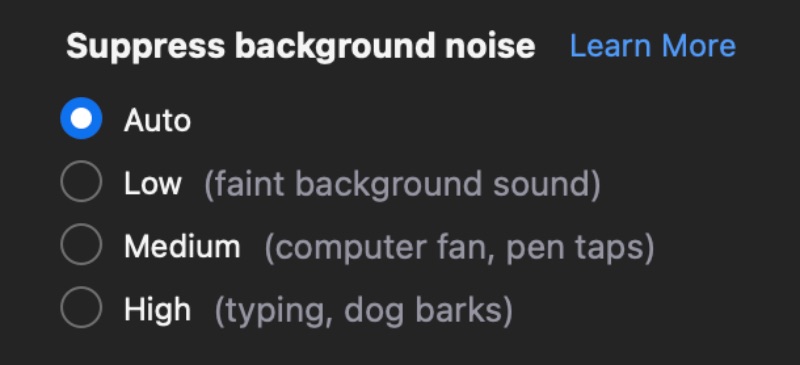
Si vous cherchez à supprimer le bruit pendant les appels vidéo, vous serez peut-être surpris d'apprendre que de nombreux outils de vidéoconférence ont leurs propres suppresseurs intégrés. Par example:
Zoom - "Supprimer le bruit de fond" est une option dans l'onglet audio sous Préférences Zoom. Il dispose de quatre paramètres : faible, moyen, élevé et automatique. Vous pouvez le désactiver en activant "son original" dans le même menu.
Discord – Discord a une suppression de bruit Krisp intégrée. Vous pouvez l'activer ou le désactiver dans le menu Voix et vidéo des paramètres de votre application.
Microsoft Teams - La suppression du bruit est une option dans le menu Paramètres Teams sous "Appareils". Il est par défaut sur Auto mais peut également être réglé sur Haut, Bas ou Arrêt.
D'autres outils d'appel vidéo avec des options de suppression du bruit incluent Google Meet, Cisco Webex et GoToMeeting. Skype utilise la suppression automatique du bruit, qui ne peut pas être désactivée.
2) Krisp – Idéal pour la suppression du bruit en direct
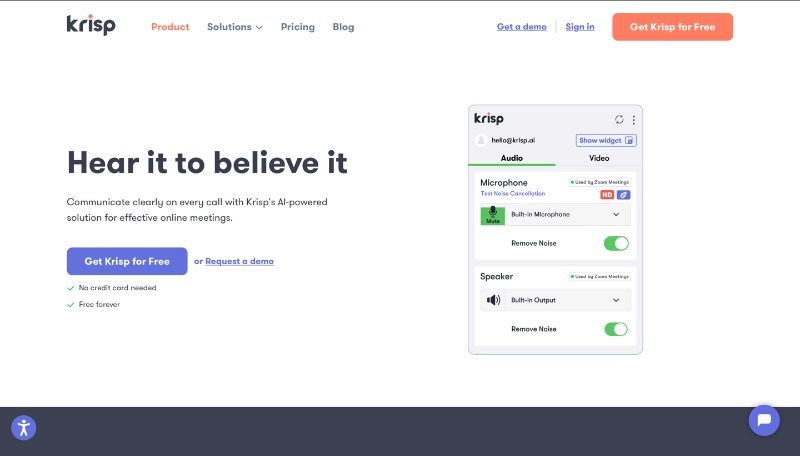
Les options intégrées à l'application sont-elles trop restrictives ? Krisp est l'une des meilleures applications antibruit polyvalentes. Son widget vous permet de tester et de basculer votre suppression de bruit, et il fonctionne avec à peu près n'importe quelle application vocale ou vidéo.
Krisp est téléchargeable gratuitement, bien que vos options de suppression du bruit soient limitées au niveau gratuit. Leurs niveaux payants sont les suivants :
- Personnel Pro : 5 $/mois par an, 12 $/mois par mois. Annulation du bruit illimitée.
- Équipe : 5 $/mois par an, 12 $/mois par mois (par utilisateur). Inclut la gestion d'équipe et l'assistance prioritaire.
Ils proposent également des plans personnalisés pour les utilisateurs d'entreprise.
Une fois que vous êtes configuré avec Krisp, vous pouvez le connecter à n'importe quelle application vocale ou vidéo qui vous permet de sélectionner votre entrée et votre sortie. Réglez simplement votre micro et votre haut-parleur sur "micro krisp" et "haut-parleur krisp".
3) Audacity - Idéal pour supprimer le bruit de l'audio
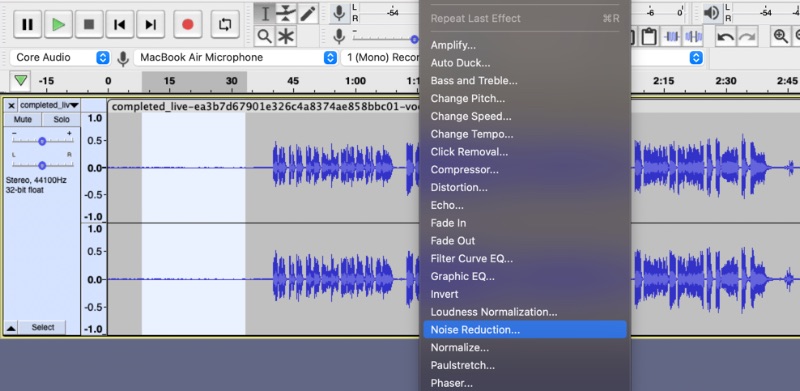
Audacity reste un standard de l'industrie pour l'édition audio gratuite et de haute qualité. L'une de ses nombreuses fonctionnalités est la possibilité de réduire le bruit de vos fichiers audio.
Comme Audacity est open-source et téléchargeable gratuitement, c'est le moyen le plus simple pour les podcasteurs et autres créateurs audio de peaufiner leurs enregistrements. Sélectionnez "Réduction du bruit" dans le menu déroulant Effets.
Tout d'abord, vous devrez mettre en surbrillance une section de votre audio composée uniquement de bruit afin de créer un profil de bruit. Ensuite, cliquez à nouveau dessus et basculez les paramètres de réduction du bruit tels que la sensibilité, le niveau de dB et le lissage de fréquence. Contrairement aux outils d'IA qui coupent automatiquement le bruit, Audacity vous donne le contrôle de votre audio.
4) AudioFix - Supprimez le bruit des vidéos pour les utilisateurs de Mac
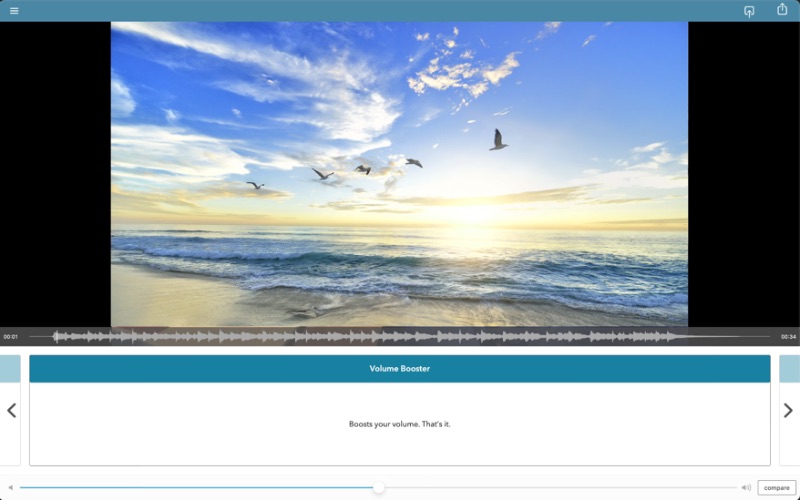
Bien qu'il soit principalement destiné à iOS et Android, AudioFix est une option de bureau permettant aux utilisateurs de Mac de tirer le meilleur parti de leurs vidéos. Il comprend une variété de fonctionnalités de correction audio telles que le lissage, l'augmentation du volume, le vent, le sifflement et la suppression des clics.

Avant d'aller de l'avant avec cette application, tu dois savoir que bien qu'elle soit téléchargeable gratuitement, tu devras payer pour exporter plus d'une vidéo. La structure tarifaire est la suivante :
- Mensuel : 4,99 $/mois
- Trimestriel : 7,99 $/3 mois
- Semestrielle : 9,99 $/6 mois
- Annuellement : 14,99 $/an
La même société possède une application pour l'audio appelée Audio Master. Dans les deux cas, vous devez vous abonner pour exporter vos affaires.
5) SoliCall Pro - Réducteur de bruit d'appel téléphonique d'entreprise pour Windows

Conçue pour les centres d'appels, la gamme de produits SoliCall garantit un son cristallin des appels téléphoniques dans n'importe quel environnement. Vous pouvez télécharger le logiciel de base ou demander une démo sur leur site Web.
SoliCall n'est compatible qu'avec Windows 7, 8, 10 et 11. Leurs applications antibruit sont destinées aux utilisateurs d'entreprise et ne peuvent généralement être achetées que par lots de plus de 20 licences. Il est compatible avec les softphones et les VoIP comme Skype, Google Hangouts et Facebook Messenger.
6) Totalement - Plugin de suppression de bruit AI pour Mac
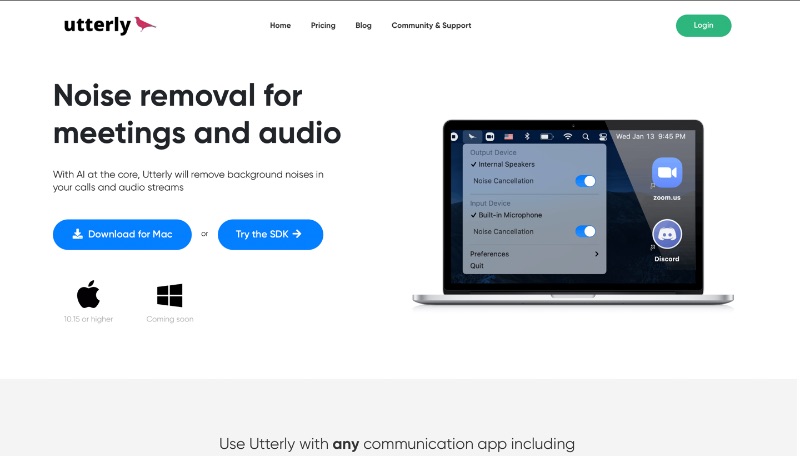
Utterly est un nouveau venu passionnant dans le domaine des applications antibruit. Il fonctionne de la même manière que Krisp, avec des paramètres de haut-parleur et de microphone que vous pouvez activer et désactiver dans n'importe quelle application audio. Certaines des principales différences incluent ses options gratuites robustes et son prix réduit pour les équipes (4 $ par utilisateur par rapport aux 5 $ de Krisp).
Utterly en est encore à ses débuts, mais c'est déjà une excellente option pour les appels vidéo, les présentations, l'enregistrement et les flux. Il n'est actuellement disponible que pour Mac, avec une version Windows en développement actif.
7) Descript - Application de suppression de bruit AI pour l'audio et la vidéo
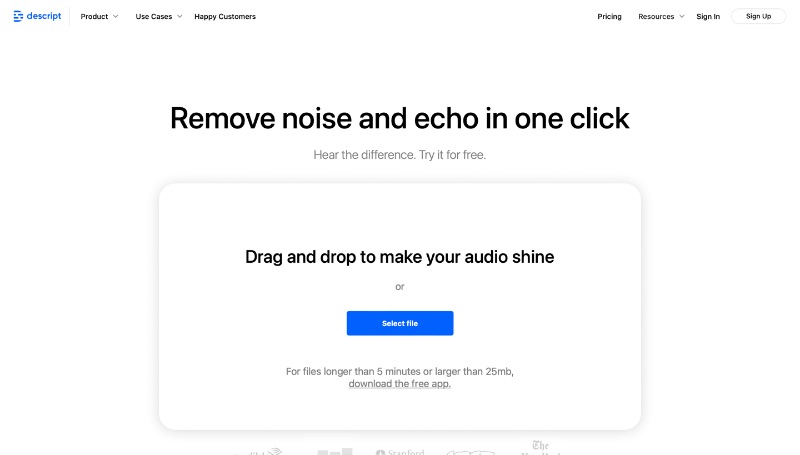
Comme Audacity, Descript est une application d'enregistrement et d'édition audio multipiste, avec un peu plus à aimer. Ses fonctionnalités supplémentaires incluent l'enregistrement d'écran et le montage vidéo, ainsi que des outils d'intelligence artificielle tels que la transcription et la suppression des mots de remplissage.
La version gratuite de Descript n'est pas aussi riche en fonctionnalités qu'Audacity, mais elle inclut l'accès à l'outil de mastering Studio Sound. Cet effet AI supprime le bruit et accentue votre audio, et peut être basculé avec un curseur pratique de 1 à 100.
Bien que la fonctionnalité Studio Sound soit gratuite, des fonctionnalités supplémentaires sont déverrouillées aux niveaux Creator et Pro, qui commencent à 12 $/mois et 24 $/mois, respectivement. Les utilisateurs d'entreprise peuvent également contacter Descript pour mettre en place un plan sur mesure.
Conclusion : des applications antibruit pour toutes les occasions
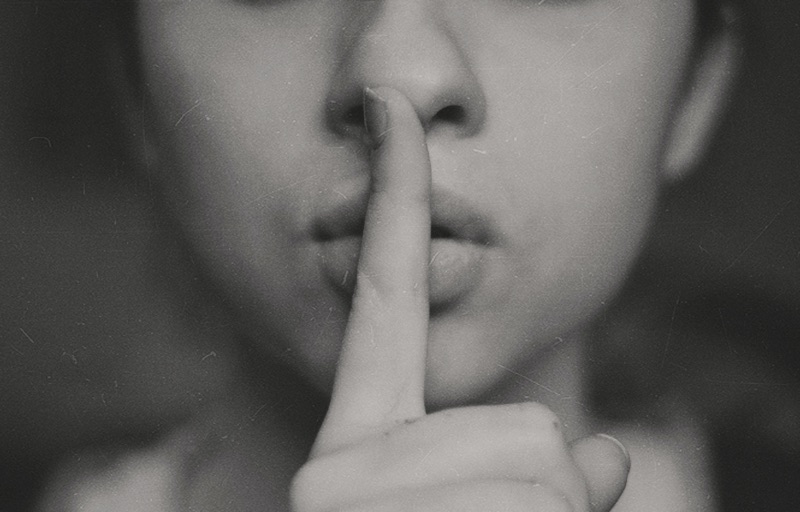
Quoi que vous recherchiez dans une application antibruit, il y en a une excellente pour vous. Si vous avez besoin de réduire le bruit de fond pour les réunions et présentations virtuelles, vous pouvez consulter les options du client de votre choix. Pour plus de flexibilité, il existe d'excellents outils d'intelligence artificielle pour vous offrir un son clair et net.
Que faire si vous avez déjà l'audio et que vous avez besoin d'éliminer le bruit après coup ? Supposons que vous soyez un podcasteur, un musicien ou que vous créiez simplement une vidéo pour votre entreprise. Les DAW comme Descript et Audacity ont des outils de mastering audio intégrés, et des services comme AudioFix peuvent embellir vos vidéos.
Dans les deux cas, un son sans bruit vous donne un air de professionnalisme. Essayez certains de ces outils et vous serez peut-être surpris de voir à quel point cela fait une différence.
